4 월 업데이트 2024: 우리의 최적화 도구를 사용하여 오류 메시지를 받지 않고 시스템 속도를 늦추십시오. 지금 다운로드 이 링크
- 다운로드 및 설치 여기에 수리 도구.
- 컴퓨터를 스캔하도록 합니다.
- 그러면 도구가 컴퓨터 수리.
우리 모두는 Windows 10 용 PDA 인 Cortana를 사용해보고 싶습니다. Cortana는 지원되지 않습니다. 사용하려고 할 때 선택한 지역 및 언어로? Windows 10으로 업그레이드 한 후 해당 지역에서 Cortana를 사용할 수없는 경우이 문서를 통해 Windows 10 PC에 Cortana를 설치할 수 있습니다.
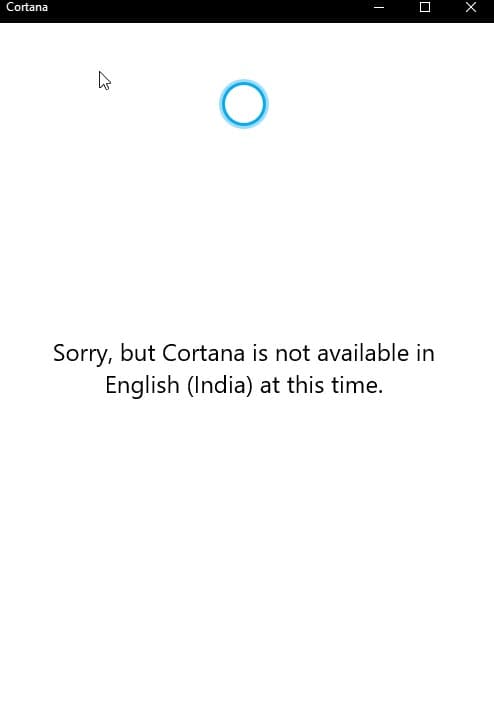
Microsoft에 따르면 Cortana는 다음 지역에서 다음 언어로 제공됩니다.
- 호주 : 영어
- 브라질 : 포르투갈어
- 캐나다 : 영어 / 프랑스어
- 중국 : 중국어 (간체)
- 프랑스 프랑스어
- 독일 : 독일어
- 인도 : 영어
- 이탈리아 : 이탈리아
- 일본 : 일본어
- 멕시코 : 스페인어
- 스페인 : 스페인어
- 영국 : 영어
- 미국 : 영어
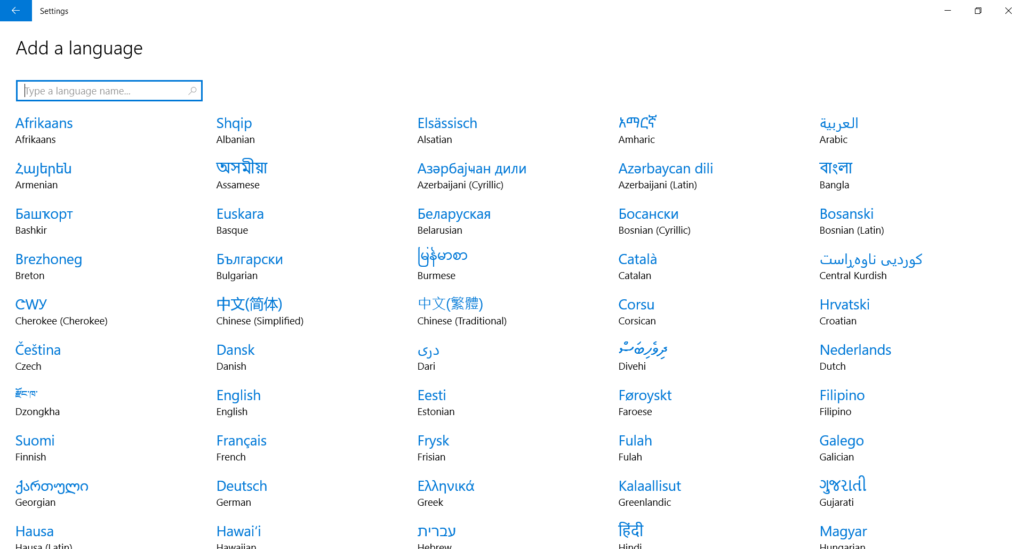
Windows 10 PC에서 Cortana를 사용할 수없는 이유는 무엇입니까?
필요한 거의 모든 것에 대해 Cortana에 문의하세요. 질문에 답하고, 방향을 제시하고, 음악을 재생하고, 날씨 등을 알려줍니다. Cortana는 세부 사항을 처리하므로 하루를 시작하고 적은 비용으로 더 많은 일을 할 수 있습니다.
실생활에서 최고의 비서처럼 Cortana는 삶이 이루어지는 모든 곳을 돕습니다. 캘린더에서 음악, 스마트 홈 서비스에 이르기까지 모든 것이 작동합니다.
Cortana를 사용하여 시간과 위치에 따라 미리 알림을 설정합니다. 하루에 대한 개요를 제공하도록 요청하고 이중 예약이있는 경우 다시 예약하십시오. 목록에 항목을 추가하고 사진을 상기 시키십시오.
Microsoft 사이트의 Cortana 페이지 하단에는 일부 사람들이 시스템에서이 기능에 액세스 할 수없는 이유를 설명하는 작은 세부 정보도 있습니다. “¹Cortana는 일부 시장에서 사용할 수 있습니다. 경험은 지역 및 장치에 따라 다를 수 있습니다.
즉, Cortana는 전 세계 모든 시장에서 사용할 수 없습니다. 따라서 나이지리아 아 부자에 있거나 폴란드 바르샤바로 장거리 여행을 떠나 Windows 10 노트북을 구입했다면“Hey, Cortana!
2024년 XNUMX월 업데이트:
이제 이 도구를 사용하여 파일 손실 및 맬웨어로부터 보호하는 등 PC 문제를 방지할 수 있습니다. 또한 최대 성능을 위해 컴퓨터를 최적화하는 좋은 방법입니다. 이 프로그램은 Windows 시스템에서 발생할 수 있는 일반적인 오류를 쉽게 수정합니다. 손끝에 완벽한 솔루션이 있으면 몇 시간 동안 문제를 해결할 필요가 없습니다.
- 1 단계 : PC 수리 및 최적화 도구 다운로드 (Windows 10, 8, 7, XP, Vista - Microsoft Gold 인증).
- 2 단계 : "스캔 시작"PC 문제를 일으킬 수있는 Windows 레지스트리 문제를 찾으십시오.
- 3 단계 : "모두 고쳐주세요"모든 문제를 해결합니다.
즉, 언어 및 지역 설정을 Windows 10 용 Cortana를 사용할 수있는 언어 및 국가로 변경하지 않는 한. 그동안 Cortana for Windows 10 애플리케이션을 다운로드하더라도 Cortana가 제공하는 모든 기능을 활용하지 못할 수 있습니다.
공식 지역 외부에서 Windows 10 용 Cortana를 활성화하려면 어떻게해야합니까?
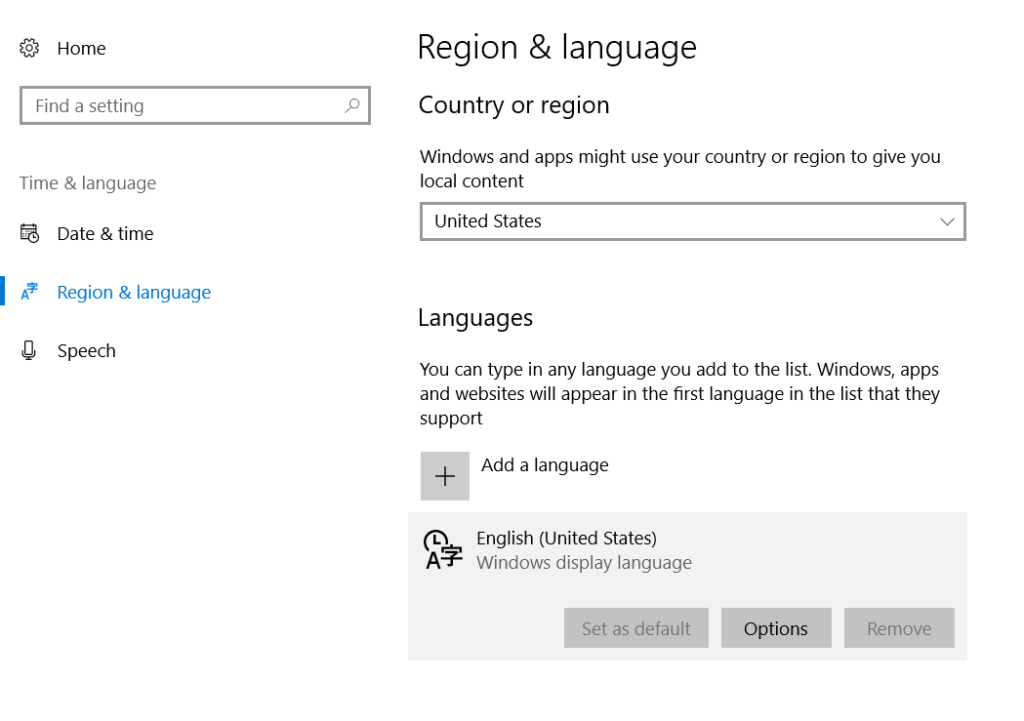
Windows 10 시스템에서 Cortana를 사용할 수없는 경우 화를 내지 마십시오. 이미 언급했듯이 지역 제한없이 Cortana를 활성화 할 수 있습니다. 아래 단계를 따르십시오.
- Windows 10 설정으로 이동합니다.
- 시간 및 언어를 열고 지역 및 언어를 선택합니다.
- 언어 섹션에서 언어 추가를 클릭하고 영어를 검색합니다.
- 영어 (미국) / (영국)를 선택합니다.
- 그런 다음 옵션을 클릭 한 다음 다운로드 버튼을 클릭합니다.
- 완료되면 이전 페이지로 이동하여 언어를 선택하십시오.
- 언어에서 이전에 선택한 언어 (영어 (미국) / (영국))를 선택한 다음 모두 닫습니다.
- 마지막으로 PC를 다시 시작하십시오.
결론
Cortana는 Windows 10에 통합 된 Microsoft의 가상 도우미입니다. Cortana 사용자는 Cortana가 "Hey Cortana"에 응답하지 않고 Cortana가 작업 표시 줄에서 사라지고 Cortana 미리 알림이 작동하지 않는다고 정기적으로보고했습니다. 이유가 무엇이든 Cortana가 작동하지 않는 경우 시도 할 수있는 몇 가지 솔루션이 있습니다.
전문가 팁 : 이 복구 도구는 리포지토리를 검색하고 이러한 방법이 효과가 없는 경우 손상되거나 누락된 파일을 교체합니다. 문제가 시스템 손상으로 인한 대부분의 경우에 잘 작동합니다. 또한 이 도구는 시스템을 최적화하여 성능을 최대화합니다. 그것은에 의해 다운로드 할 수 있습니다 여기를 클릭

CCNA, 웹 개발자, PC 문제 해결사
저는 컴퓨터 애호가이자 실습 IT 전문가입니다. 컴퓨터 프로그래밍, 하드웨어 문제 해결 및 수리 분야에서 수년간의 경험을 갖고 있습니다. 저는 웹 개발과 데이터베이스 디자인 전문입니다. 네트워크 디자인 및 문제 해결을위한 CCNA 인증도 받았습니다.

